Cách xóa ảnh đại diện Zalo đang là từ khóa được tìm kiếm rất nhiều. Bạn muốn biết làm thế nào để thay đổi hình đại diện một cách nhanh chóng và dễ dàng? Chỉ với vài thao tác đơn giản, bạn đã có thể làm mới trang cá nhân của mình. Cùng Phong Vũ Tech News khám phá ngay nhé!
- Gửi SOS trên Zalo khi bị cô lập do lũ lụt: Hướng dẫn chi tiết để được cứu trợ kịp thời
- Cách khôi phục tin nhắn Zalo đã xóa đơn giản, dễ thực hiện
- Hướng dẫn đăng nhập và cài đặt Zalo PC trên máy tính
Có xóa ảnh đại diện trên Zalo được không?
Hiện tại, Zalo chưa có tính năng xóa trực tiếp ảnh đại diện. Điều này có nghĩa là bạn không thể xóa một ảnh đại diện đã từng đặt trước đó. Tuy nhiên, bạn vẫn có thể thực hiện các thao tác sau:
- Thay đổi ảnh đại diện: Bạn có thể dễ dàng thay thế ảnh đại diện cũ bằng một ảnh mới. Chỉ cần vào phần “Cá nhân” trên Zalo, chọn ảnh đại diện và chọn ảnh mới bạn muốn.
- Ẩn ảnh đại diện: Nếu bạn không muốn người khác nhìn thấy ảnh đại diện của mình, bạn có thể điều chỉnh cài đặt quyền riêng tư để chỉ những người bạn đã chấp nhận mới có thể xem được.
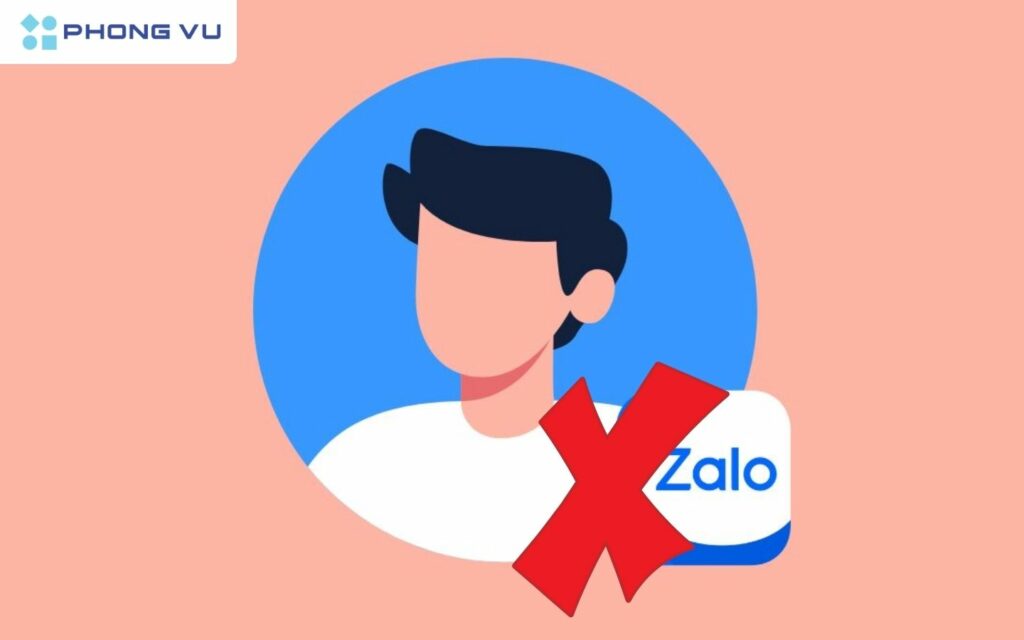
Điều này là do việc lưu trữ lịch sử các ảnh đại diện có thể giúp Zalo quản lý tài khoản người dùng tốt hơn, phục hồi dữ liệu khi cần thiết và cũng có thể phục vụ cho các mục đích thống kê, phân tích. Không cho phép xóa ảnh đại diện còn có thể là một biện pháp bảo mật nhất định, giúp tránh việc giả mạo danh tính hoặc sử dụng ảnh đại diện không phù hợp. Tóm lại, mặc dù không có cách xóa ảnh đại diện Zalo hoàn toàn nhưng bạn vẫn có thể tùy chỉnh cách hiển thị ảnh đại diện của mình trên Zalo để phù hợp với nhu cầu.
Cách xóa ảnh đại diện Zalo dễ dàng và nhanh chóng
Cách xóa ảnh đại diện Zalo dễ dàng và nhanh chóng có thể không đơn giản như bạn nghĩ, vì hiện tại Zalo chưa cung cấp tính năng xóa trực tiếp ảnh đại diện đã đặt. Tuy nhiên, đừng lo lắng, bạn vẫn có thể thực hiện một số cách khác để hạn chế người dùng khác xem avatar của mình. Dưới đây, bài viết sẽ hướng dẫn bạn chi tiết về các phương pháp này, bao gồm cách ngăn người lạ xem ảnh đại diện, cách thay thế bằng ảnh mới và cách đổi ảnh đại diện trên điện thoại, máy tính:
Cách ngăn người lạ xem ảnh đại diện Zalo của bạn
Để bảo vệ quyền riêng tư và ngăn chặn những người không quen biết xem ảnh đại diện Zalo của bạn, bạn có thể thực hiện các bước sau:
- Bước 1: Tại tab Nhật ký, bạn chọn vào biểu tượng 3 chấm ngay tại tin ảnh đại của bạn.
- Bước 2: Chọn vào chọn Chỉnh sửa quyền xem. Ở đây bạn có thể chọn tùy chọn Mình tôi để không ai xem được hoặc Tùy chỉnh bạn bè tùy ý.
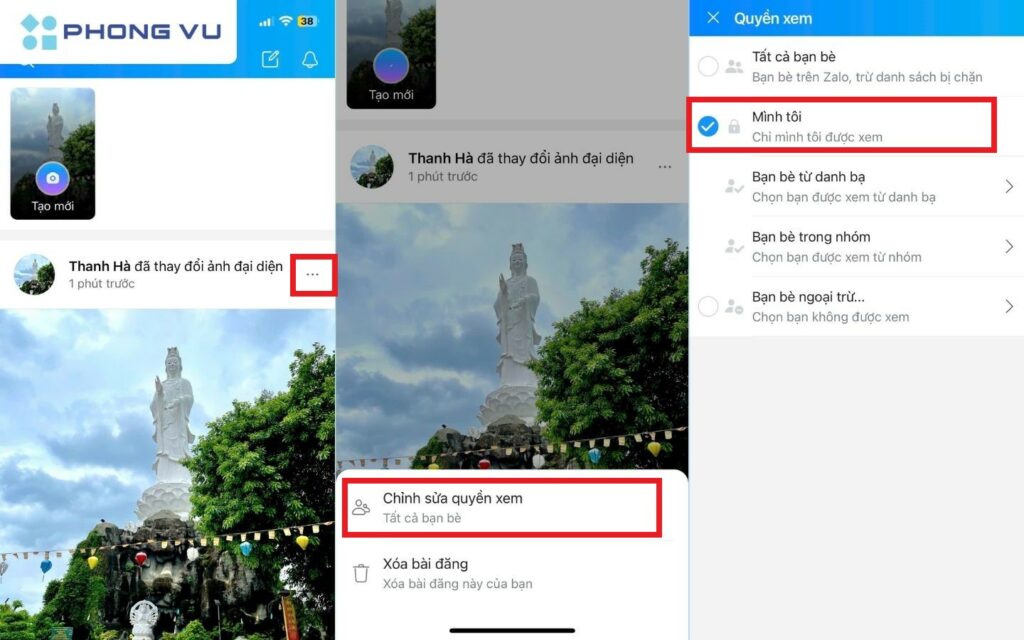
Với 2 bước đơn giản trên, bạn đã có thể bảo vệ quyền riêng tư của mình trên Zalo và ngăn chặn những người không quen biết xem ảnh đại diện của bạn.
Xóa ảnh đại diện Zalo bằng cách thay ảnh mới
Mặc dù không có cách xóa ảnh đại diện Zalo hoàn toàn bạn đã từng đặt. Tuy nhiên, bạn có thể “xóa” nó bằng cách thay thế bằng một ảnh mới. Đây là cách làm đơn giản và hiệu quả nhất:
- Bước 1: Mở ứng dụng Zalo (hãy đảm bảo bạn đang sử dụng phiên bản Zalo mới nhất). Nhấn vào biểu tượng hình người đại diện ở góc dưới bên phải màn hình để truy cập trang cá nhân của bạn.
- Bước 2: Nhấn vào ảnh đại diện hiện tại của bạn. Bạn sẽ có các tùy chọn như chụp ảnh mới, chọn ảnh từ thư viện hoặc sử dụng ảnh avatar có sẵn. Hãy chọn hình ảnh bạn muốn làm ảnh đại diện mới.
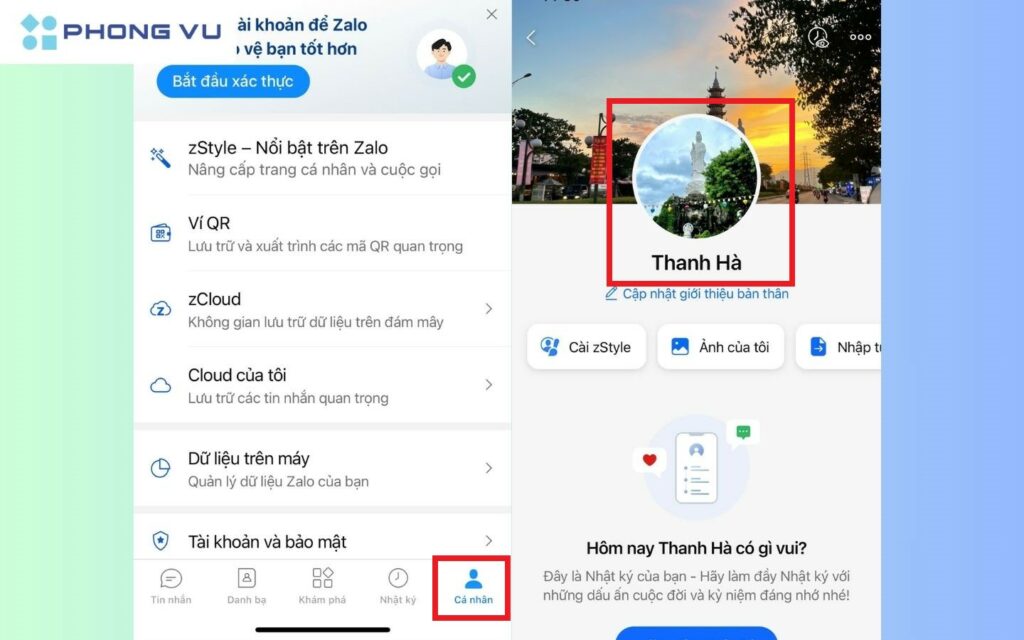
- Bước 3: Sau khi chọn ảnh mới, bỏ tích vào tùy chọn Chia sẻ lên nhật ký rồi nhấn vào nút Xong để hoàn tất. Hình ảnh mới sẽ tự động thay thế hoàn toàn ảnh cũ. Lúc này, người khác sẽ chỉ nhìn thấy ảnh mới mà bạn vừa đặt.
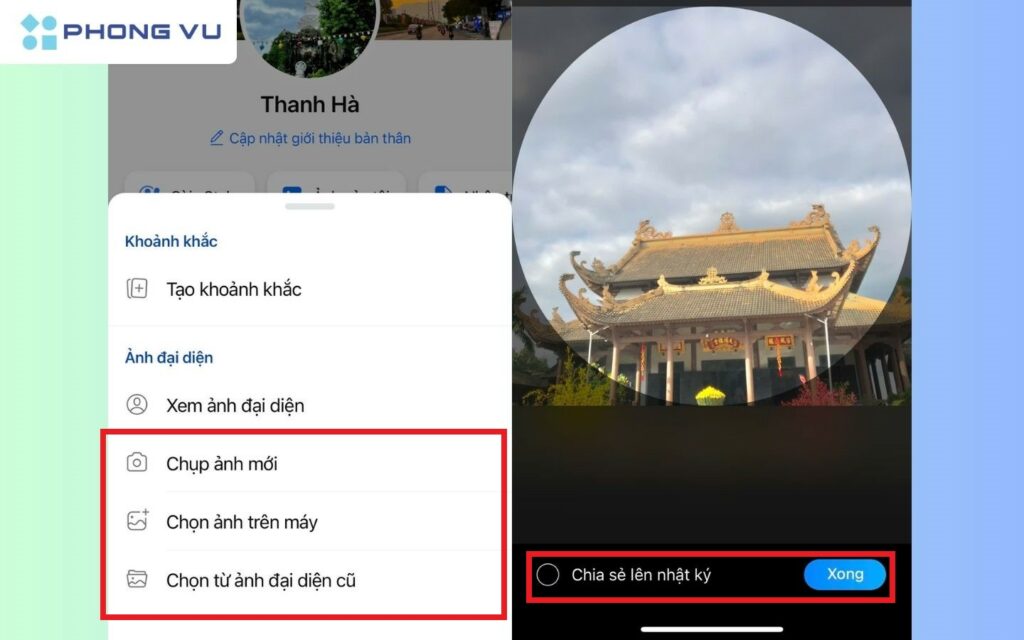
Lưu ý:
- Ảnh đại diện mới nên có kích thước và chất lượng phù hợp để hiển thị đẹp mắt trên Zalo.
- Nếu muốn ảnh đại diện của bạn không hiển thị với một số người cụ thể, bạn có thể điều chỉnh cài đặt quyền riêng tư như đã hướng dẫn ở phần trước.
Cách đổi ảnh đại diện Zalo trên điện thoại
Trên iPhone
Bước 1: Tìm và mở ứng dụng Zalo trên màn hình điện thoại. Chọn biểu tượng Cá nhân ở góc dưới cùng màn hình. Nhấn vào hình ảnh đại diện hiện tại của bạn.
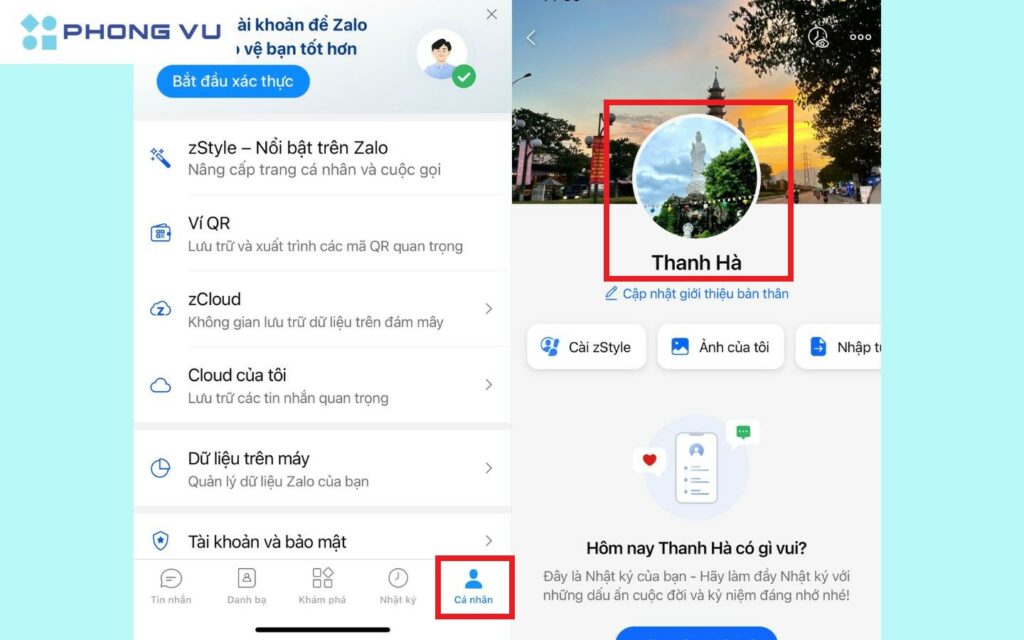
Bước 2: Bạn sẽ có các tùy chọn như:
- Chọn ảnh từ thư viện: Lựa chọn hình ảnh đã có sẵn trong điện thoại.
- Chụp ảnh: Chụp ảnh mới làm ảnh đại diện.
- Chọn ảnh đại diện có sẵn: Là những ảnh đã từng được bạn làm avatar trước đó.
Bước 3: Sau khi chọn ảnh, bạn có thể cắt và điều chỉnh kích thước cho phù hợp rồi xác nhận Xong để lưu thay đổi.
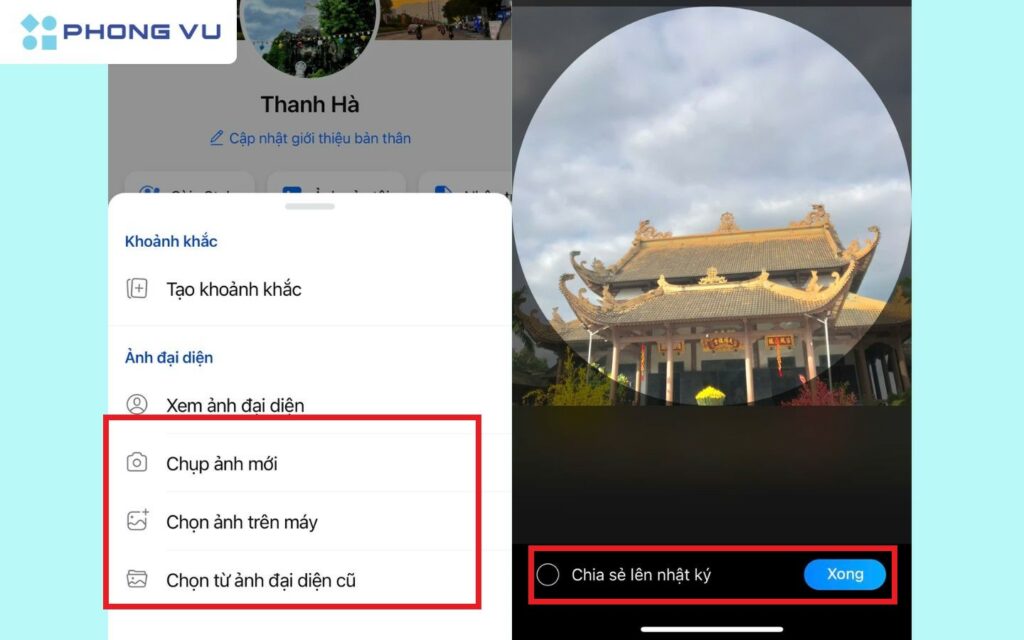
Trên điện thoại Android
Các bước thực hiện tương tự như trên iPhone, chỉ có thể khác biệt nhỏ về giao diện của từng dòng máy. Bạn có thể tham khảo thêm các hướng dẫn trực quan sau đây:
Bước 1: Mở vào ứng dụng Zalo, chọn biểu tượng Thêm ở góc dưới cùng màn hình.
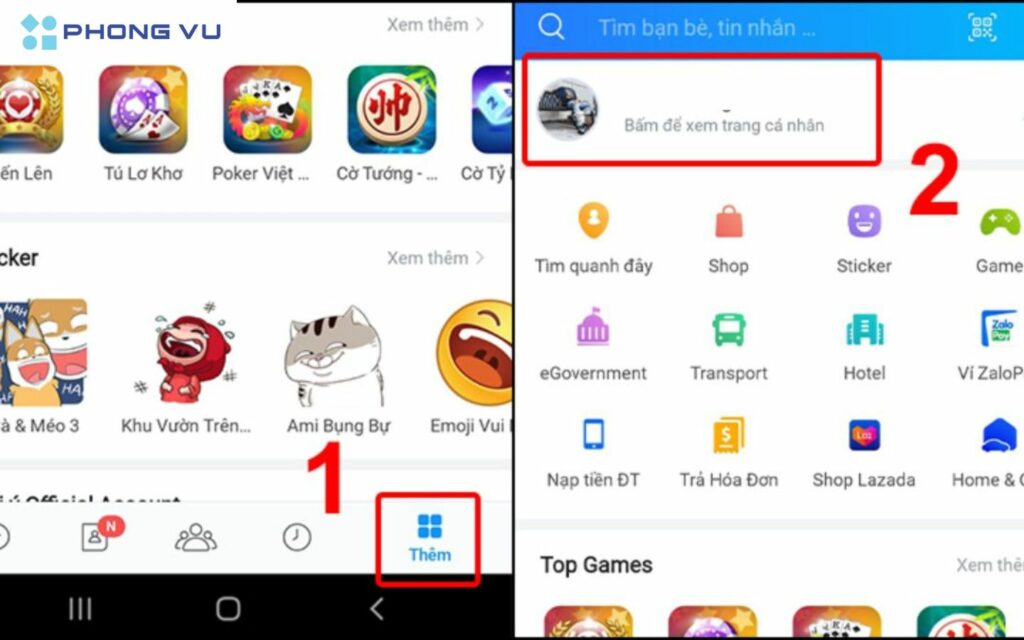
Bước 2: Nhấn vào hình ảnh đại diện hiện tại của bạn. Bạn sẽ có các tùy chọn như:
- Chọn ảnh từ thư viện: Lựa chọn hình ảnh đã có sẵn trong điện thoại.
- Chụp ảnh: Chụp ảnh mới làm ảnh đại diện.
- Chọn ảnh đại diện có sẵn: Là những ảnh đã từng được bạn làm avatar trước đó.
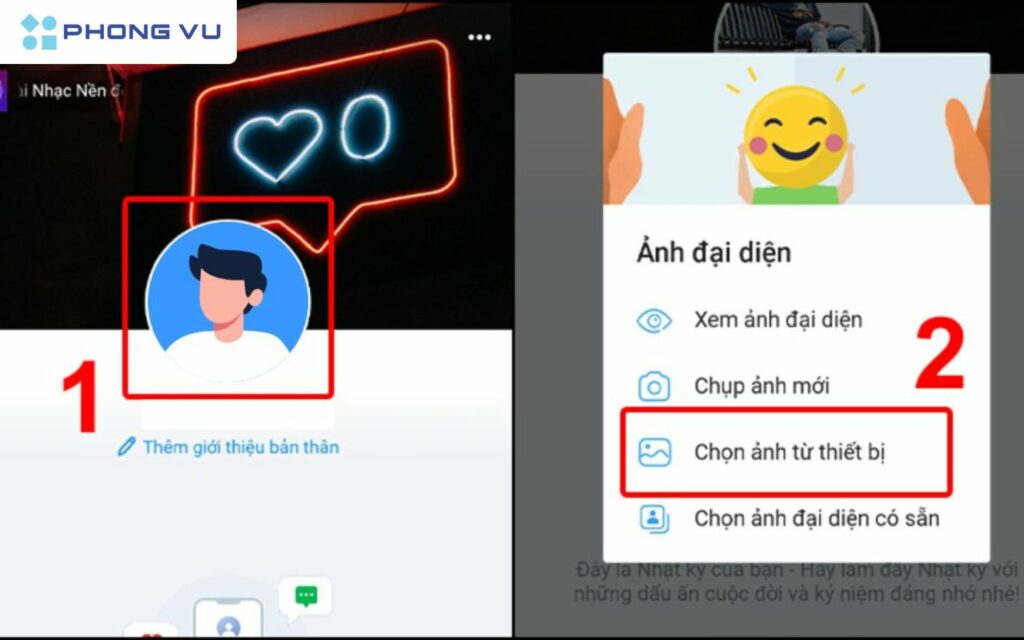
Bước 3: Sau khi chọn ảnh, bạn có thể điều chỉnh kích thước cho phù hợp. Bỏ tích vào tùy chọn Chia sẻ lên nhật ký rồi nhấn Xong để lưu thay đổi.
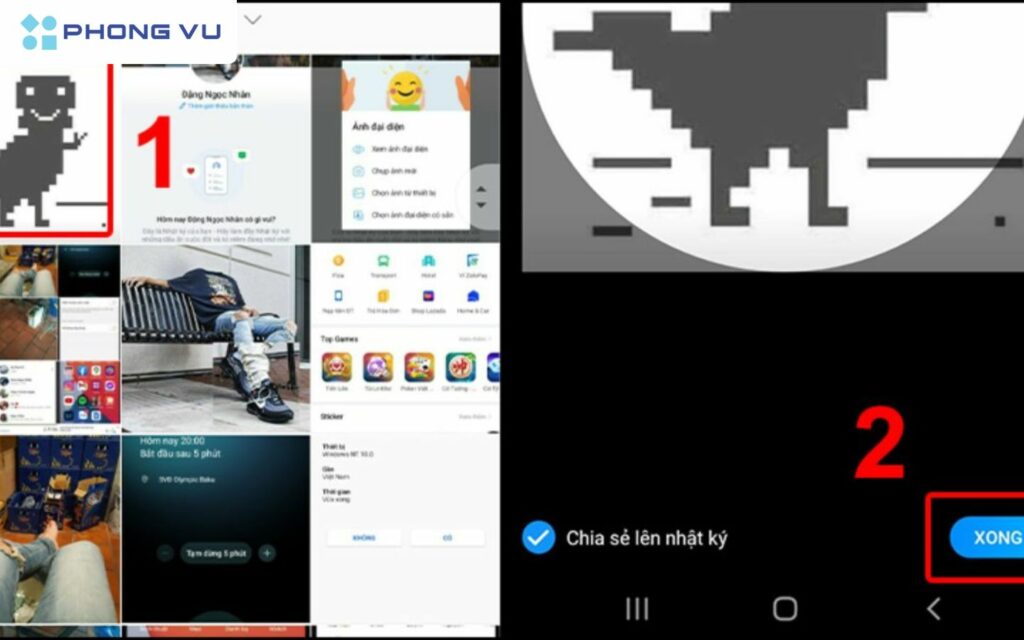
Lưu ý: Nếu muốn người khác không thể xem được ảnh đại diện bạn vừa đổi, hãy thực hiện tương tự như hướng dẫn chi tiết tại phần “Cách ngăn người lạ xem ảnh đại diện Zalo của bạn”.
Trên máy tính
Trước kia, Zalo chưa hỗ trợ thay đổi ảnh đại diện trực tiếp trên phiên bản web. Tuy nhiên, giờ đây bạn đã có thể thực hiện thao tác này:
Bước 1: Nhấn vào ảnh đại diện ở góc trái trên cùng, chọn tiếp vào Hồ sơ của bạn.
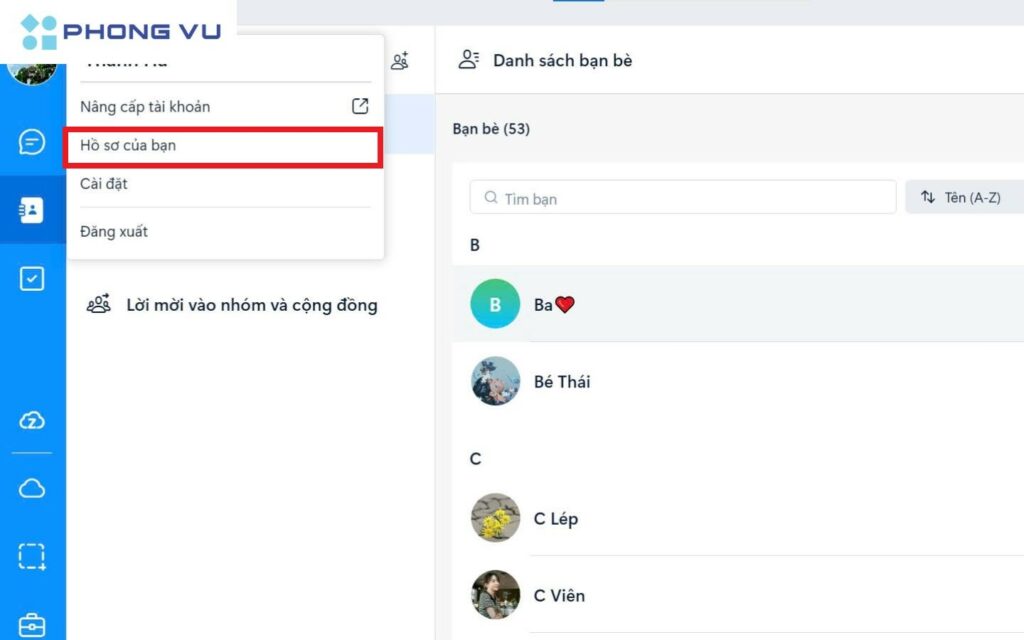
Bước 2: Chọn vào biểu tượng máy ảnh ngay avatar rồi nhấn vào Tải lên từ máy tính để đổi ảnh đại diện mới.
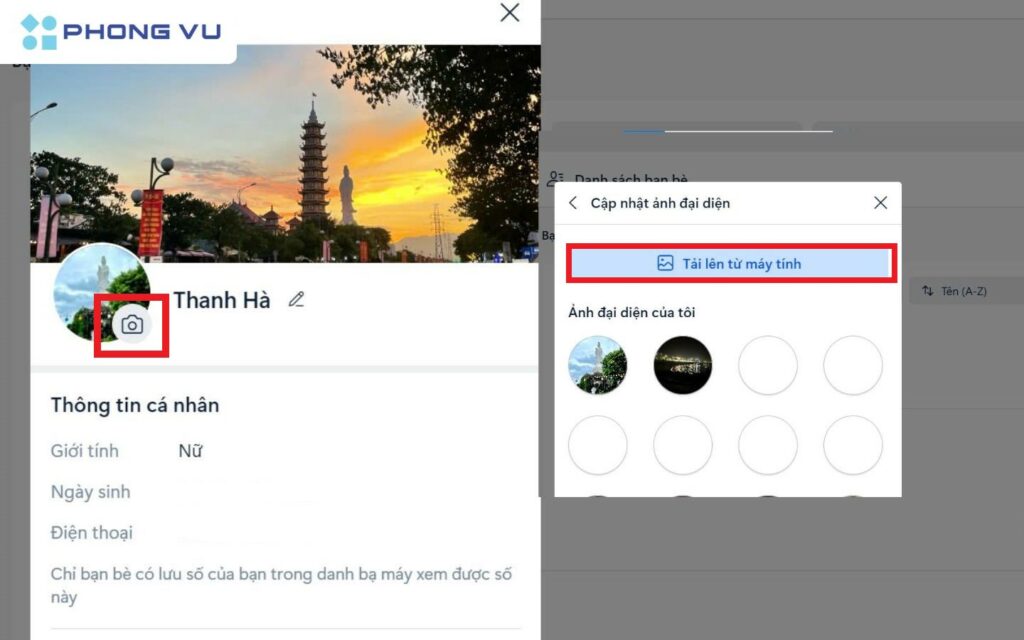
Bước 3: Nhấn Cập nhật để hoàn tất quá trình.
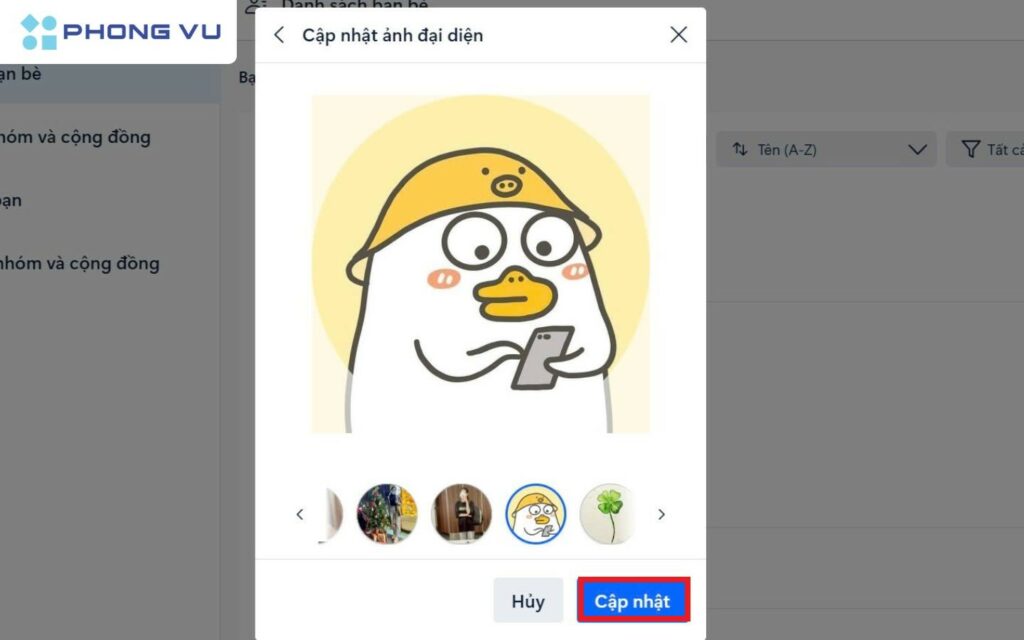
Một số câu hỏi thường gặp về cách xóa ảnh đại diện Zalo
Làm thế nào để xóa ảnh đã đăng trên Zalo?
Thật tiếc, hiện tại Zalo chưa có tính năng xóa trực tiếp ảnh đại diện đã đăng. Điều này có nghĩa là bạn không thể xóa một ảnh đại diện cũ nào đó mà bạn đã từng đặt
Xóa ảnh đại diện có ảnh hưởng đến tài khoản Zalo không?
Việc áp dụng cách xóa ảnh đại diện Zalo không ảnh hưởng đến hoạt động của tài khoản Zalo của bạn. Bạn vẫn có thể sử dụng các tính năng khác của Zalo một cách bình thường.
Có thể thay đổi ảnh đại diện Zalo bao nhiêu lần?
Bạn có thể thay đổi ảnh đại diện Zalo bao nhiêu lần tùy thích. Mỗi khi muốn thay đổi, bạn chỉ cần chọn một ảnh mới và thay thế ảnh cũ. Không có giới hạn về số lần thay đổi ảnh đại diện trên Zalo.
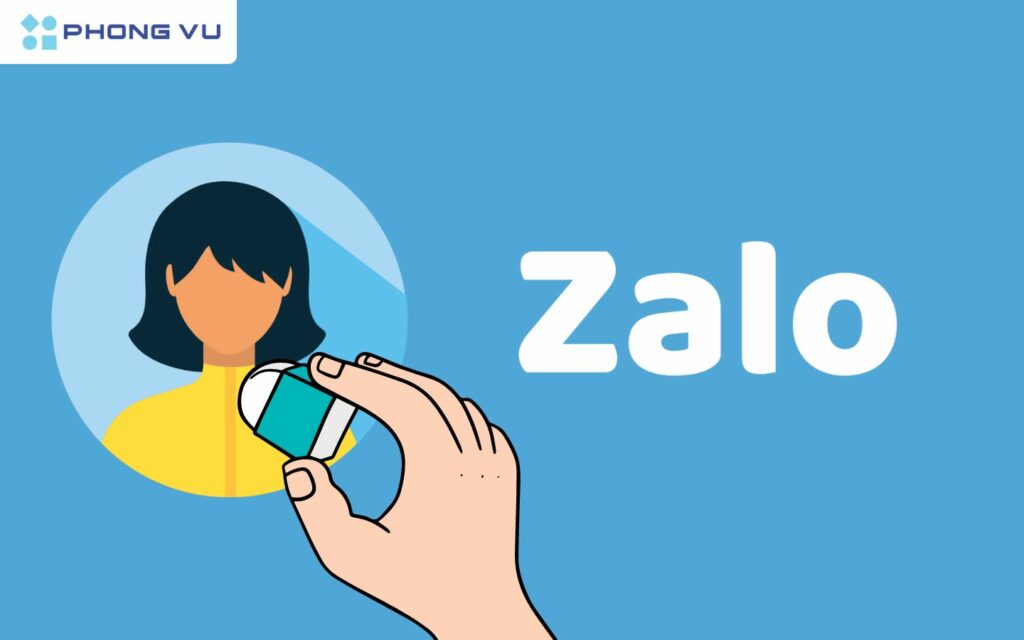
Lời kết
Cách xóa ảnh đại diện Zalo có thể không đơn giản như bạn nghĩ, nhưng với những hướng dẫn chi tiết trên, chắc chắn bạn đã tìm được cách thay thế phù hợp nhất. Chỉ cần một vài thao tác đơn giản, bạn đã có thể làm mới hình ảnh cá nhân của mình trên Zalo. Hãy thường xuyên cập nhật những thông tin mới nhất từ Phong Vũ Tech News để khám phá thêm nhiều mẹo vặt hữu ích khác nhé!








